Enviar las solicitudes a tu Administrador/a es muy sencillo, en este artículo encontrarás cómo realizarlo.
Con Worky podrás solicitar a tu Administrador/a tus vacaciones, días personales, bonos, comisiones, permisos, faltas y otro tipo de incidencias específicas en tu empresa, de una forma muy sencilla, solamente deberás seguir estos pasos: 🤓
1. En tu menú principal, dirígete al módulo de "Solicitudes e Incidencias" y selecciona "Mis Solicitudes".
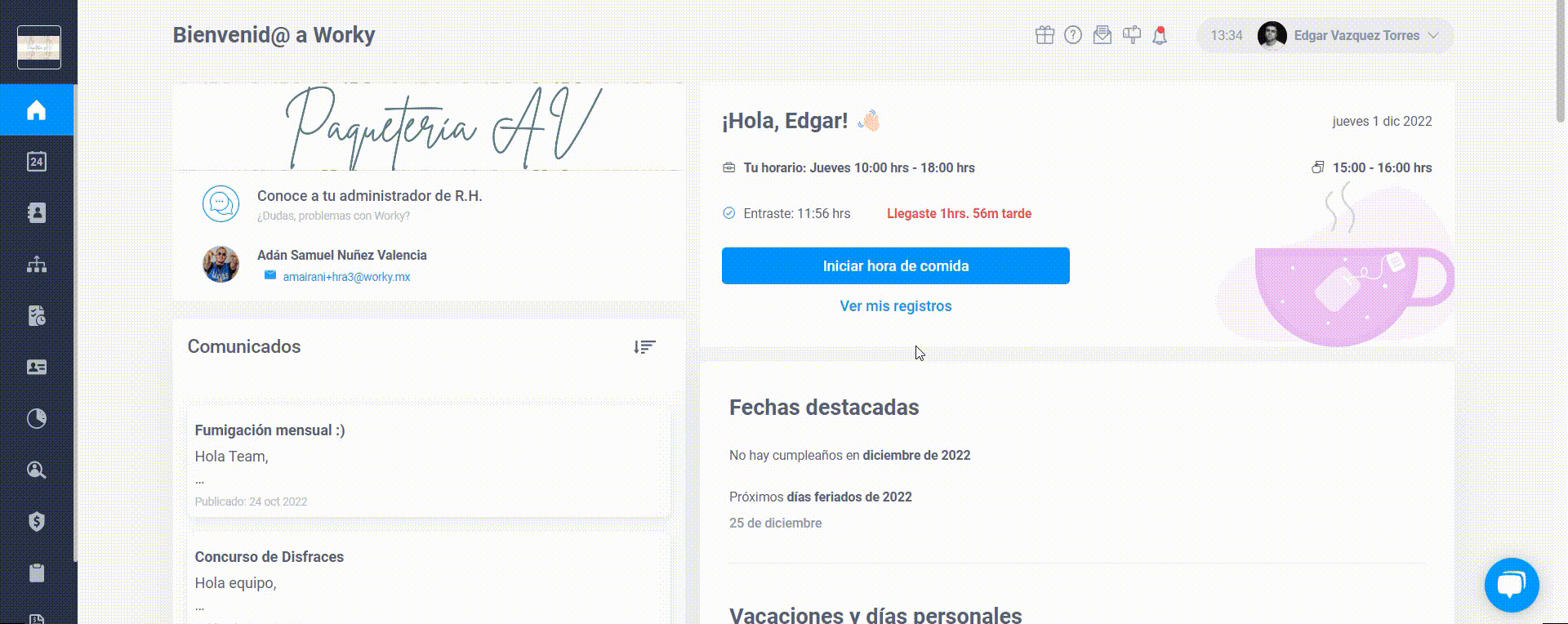
2.Aquí encontrarás todas las solicitudes que puedes enviar a tu Administrador/a, posiciónate en la solicitud que deseas crear y acciona el botón "Solicitar". 🖥️
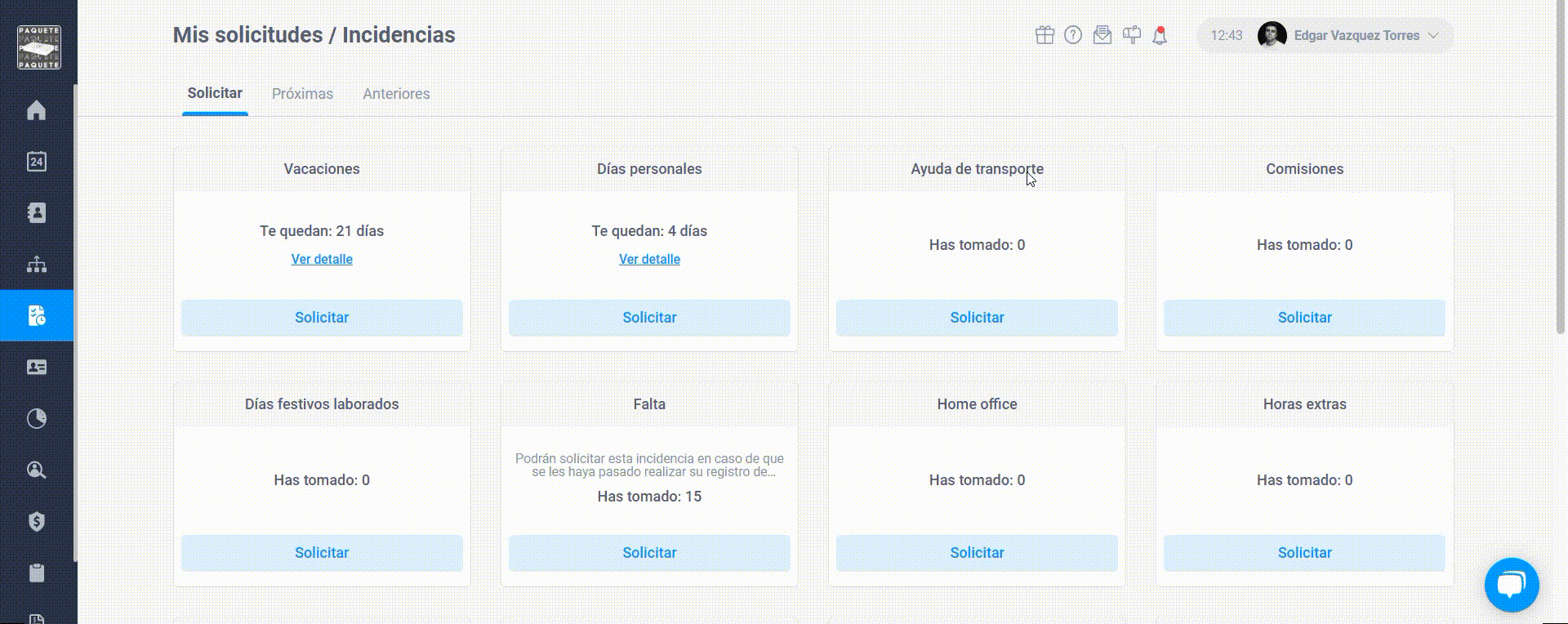
3. Se abrirá un pequeño formulario en donde deberás agregar los detalles de la solicitud, como días, cantidad (en caso de bonos/comisiones) y comentarios. Cuando llenes todos los campos, solamente da clic en el botón "Solicitar". ✅
Si necesitas adjuntar un documento, solamente deberás accionar la leyenda "subir archivo" y seleccionar el documento.
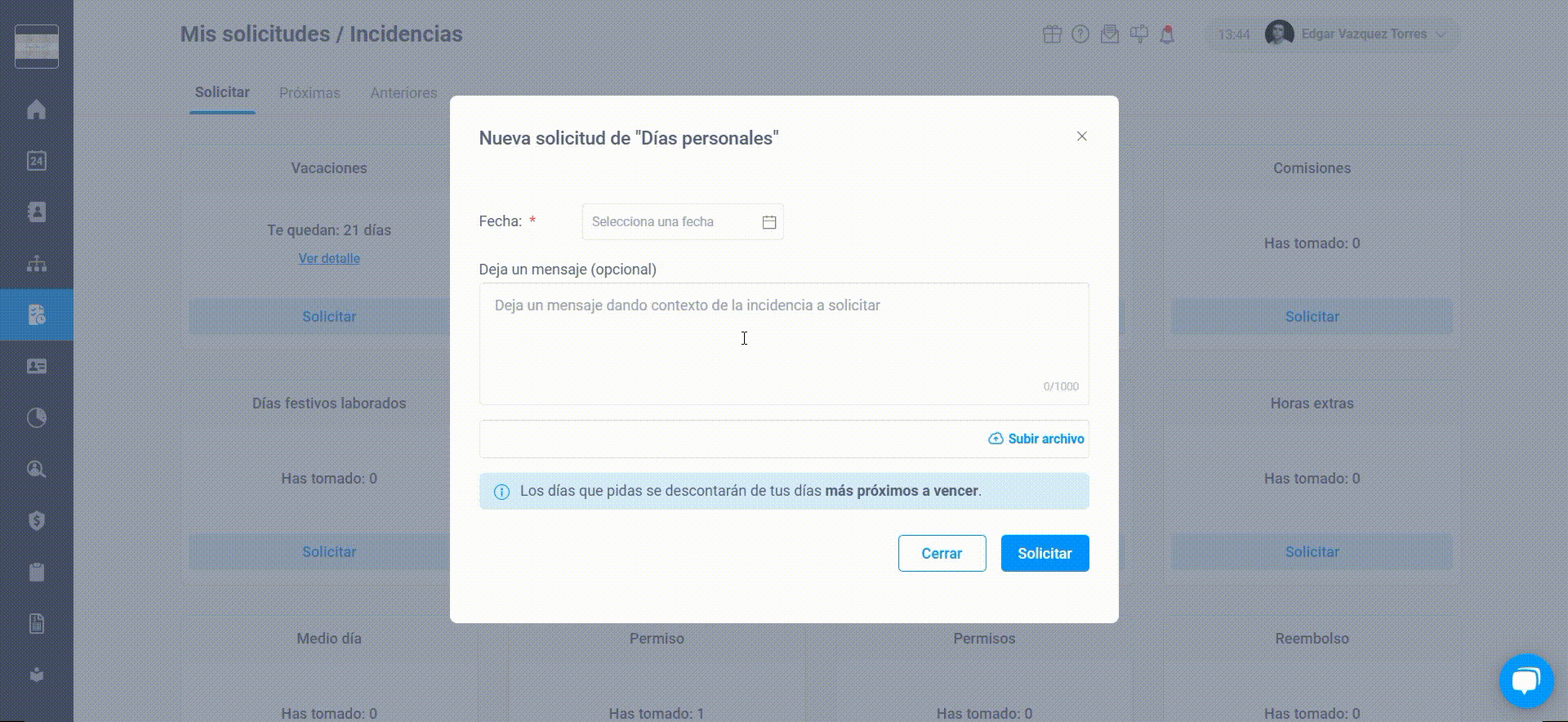
Tu Administrador recibirá tu solicitud, en caso de que pase por un flujo de aprobación, verás los detalles de la aprobación en "Próximas".
4. Cuando tu solicitud sea aprobada/rechazada recibirás un correo electrónico con la confirmación, además también se te notificará a través de la campana de notificaciones. 👀
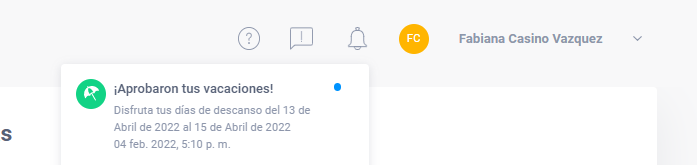
Te recomendamos descargar nuestra App WORKY RH, aquí podrás realizar de forma más sencilla tus solicitudes y recibirás la notificación de la aprobación.
¿Cómo creo una solicitud en mi app móvil?
Si ya cuentas con la app móvil 📱 y tienes dudas sobre cómo realizar tus solicitudes desde la app, no te preocupes, te explicamos como hacerlo:
1.- Una vez abierta tu sesión, podrás visualizar una barra ubicada en la parte inferior de tu app con los distintos módulos a los que puedes acceder, a continuación selecciona el icono de Solicitudes.
2.- Si todavía no tienes ninguna solicitud, selecciona el icono de + que aparece en la esquina inferior derecha de tu app.
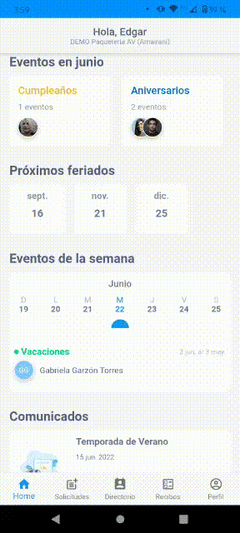
3.- Te desplegará una ventana con las distintas solicitudes que puedes realizar, selecciona la que necesites y llena los datos que se te solicita.
Dentro de tu solicitud podrás visualizar los detalles de ésta, por ejemplo, si seleccionas vacaciones te indicará cuantos días tienes disponibles para solicitar.
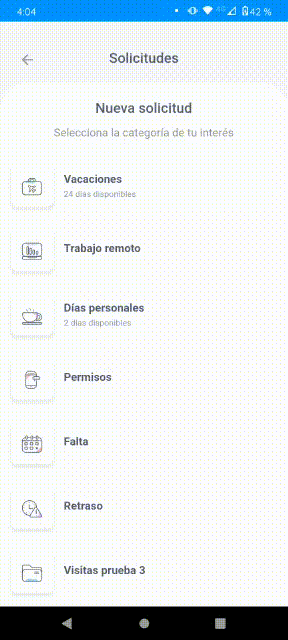
4.- Una vez que termines de llenar los datos, solamente envía tu solicitud y listo, puedes consultar el estatus de tu solicitud en la pestaña de próximas.
Si por equivocación seleccionaste alguna fecha que no necesitabas, puedes editar o cancelar la solicitud, siempre y cuando la solicitud se encuentre en proceso.
Para hacerlo es muy sencillo, solamente selecciona la solicitud que se encuentra en proceso, selecciona editar, después las fechas y te abrirá el calendario para que selecciones las nuevas fechas, guarda la información y listo. En caso de que solo quieras cancelarla, selecciona el botón de Cancelar.
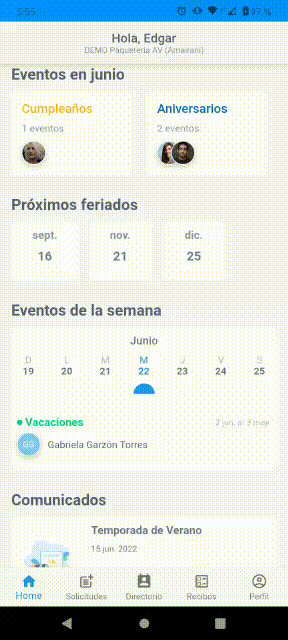
Una vez que esta solicitud sea aprobada o rechazada, te llegará una notificación para que puedas revisarla.
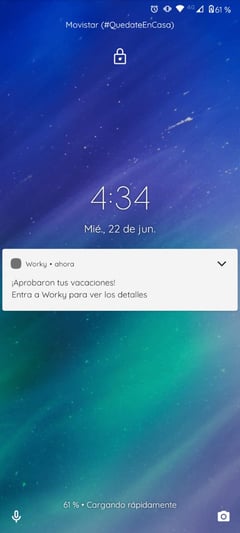
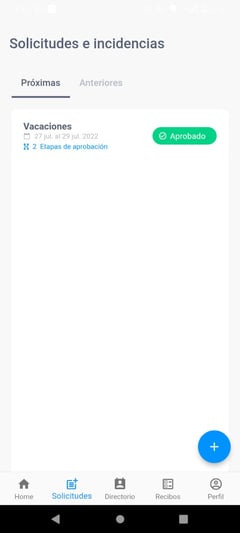

Esperamos que este artículo sea de mucha ayuda en tu día a día, recuerda que en Worky estamos para ayudarte, siempre.💙
